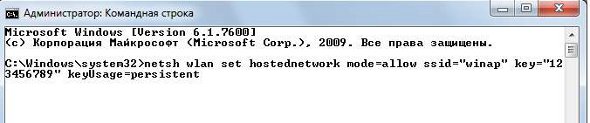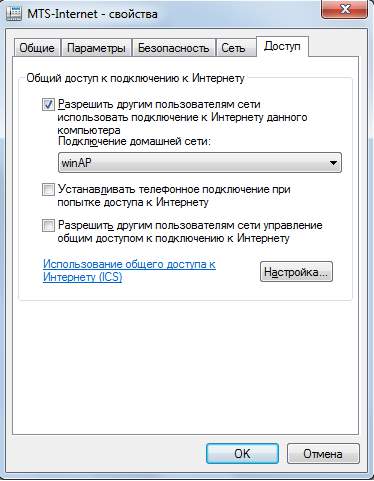Как сделать точку доступа (раздать интернет по WiFi) с ПК, Ноутбука на Windows 7,8,10.
Доброго времени суток вам. Может быть у вас была такая ситуация, когда нужно раздать WiFi, но вот проблема под рукой нет маршрутизатора, зато есть ноутбук или ПК с адаптером WiFi. Может быть конечно у вас никогда не возникало такой проблемы, а вот у меня – да и не раз. Поэтому сегодня мы будем учиться раздавать WiFi c компьютера на Windows.
Итак, первый способ, которым я пользовался – настройка через командную строку с помощью команды Netsh . Просто забиваете в командную строку следующие буквы, ориентируясь на мой пример:
netsh wlan set hostednetwork mode=allow ssid=”aga” key=”12345678”
aga – это название сети (то есть пишите там латиницей что-то на свое усмотрение)
и 12345678 — это пароль (пишите свой, главное, чтобы вы могли его запомнить).
Если вы все сделали правильно, то сразу после того как вы ввели команду и нажили Enter у вас должно будет появиться следующее сообщение:
На данном этапе нас сообщается, что сеть и пароль для нее были успешно созданы, но сама сеть еще не запущена.
И перед тем как ее запускать, надо дать ей доступ к интернету, иначе ваши устройства хоть и смогут теперь подключиться, доступа к сети у них не будет.
Для того, чтобы дать им доступ надо совершить не сложную манипуляцию.
Окрываем Панель управления –> Сеть и Интернет –> Центр управления сетями и общим доступом ( если у вас нет разбивки по категориям, то просто: Панель управления –> Центр управления сетями и общим доступом)
А теперь внимание. В моем примере. Интернет у меня потсупает от USB модема, который в парамтетрах адаптера у меня называется «Ethernet»
Но так как у нас ноутбук или ПК с Адаптером ВайФай, то выглядеть будет все примерно так.
Теперь нам нужно нажать правой кнопкой по той сети, которая имеет доступ к сети, а не будет раздавать его. То есть в моей случае «Ethernet». Нажимаем по нему правой кнопкой мыши -> свойства.
Открываем вкладку «доступ»
И ставим галочку на пункте «Разрешить другим пользователями сети использовать подключение к Интернету данного компьютера»
И нажимаем ОК.
Теперь запускаем нашу сеть для раздачи. Для ее запуска, нам потребуется следующая команда:
netsh wlan start hostednetwork
Если все было сделано правильно, то вы увидите сообщение о том, что сеть была успешно размещена (запущена).
А в адаптерах появиться новое подключение.
РЕДКИЙ СЛУЧАЙ:
Бывает такое, что вкладка «доступ» не появляется, тогда немного меняем порядок действий:
Сначала вводим команду для создания сети:
netsh wlan set hostednetwork mode=allow ssid=”aga” key=”12345678”
Затем запускаем сеть:
netsh wlan start hostednetwork
А вот теперь идем в параметры сетевых адаптеров, в свойствах теперь должна появиться вкладка доступ, там разрешаем другим пользователям сети использовать наше подключение к интернету.
Если интернета на телефоне, например, по прежнему нет, то останавливаем сеть:
netsh wlan stop hostednetwork
И снова создаем и запускаем:
netsh wlan set hostednetwork mode=allow ssid=”aga” key=”12345678”
netsh wlan start hostednetwork
Иной раз достаточно просто запустить без создания заново.
Подключаемся, например, с телефона и проверяем что все работает.
Для того, чтобы прекратить раздачу нужно ввести следующую команду.
netsh wlan stop hostednetwork
Также важно помнить, что каждый раз при перезапуске системы, данную операцию по запуску раздачи надо будет повторять заново, то есть именно запуск, а настройки сети, которую вы создали система обычно запоминает.
Для того, чтобы каждый раз не забивать эту строчку в командную строку я рекомендую создать BAT файл, который будет выполнять скрипт по запуску сети самостоятельно, а вам нужно будет лишь два раза кликнуть по нему.
Что нам нужно для этого? Во-первых, нам нужно создать текстовый файл.
Назовем его для примера start
Теперь открываем наш текстовый файл и копируем в него команду для создания и запуска сети:
netsh wlan set hostednetwork mode=allow ssid=”aga” key=”12345678”
netsh wlan start hostednetwork
Кстати, интересный момент, о так называемом батнике я задумался практически сразу, плюс ко всему прочему из-за какого-то глюка у меня постоянно удалялись настройки моей вай фай сети.
Теперь нам нужно наш текстовый файл закрыть и подтвердить сохранение.
Затем меняем расширение файлы.
Заранее оговорюсь, если у вас windows 10, то отображение расширений вы можете включить во вкладке вид.
Если у вас другая ОС, например, 8-ка и у вас в ней нет такой кнопки, то открываем панель управления -> свойства папки (В некоторых случаях — Параметры проводника).
Нажимаем на наш документ правой кнопкой и нажимаем переименовать.
Стирает расширение **.txt и пишем вместо него **.bat
Как создать точку доступа Wi-Fi на ноутбуке под управлением Windows 7 без сторонних программ?
Технологии не стоят на месте, к Wi-Fi сети подключаются все больше различных устройств. От мобильных телефонов до электрических чайников. Как быть, если Wi-Fi роутера у нас нет, но есть ноутбук с Windows 7 с интернет подключением?
Вначале нам нужно открыть командную строку, только не пугайтесь, ничего сложного в этом нет. Открываем меню «Пуск» и вводим в поиск слово «cmd» без кавычек.
Нажимаем на результат поиска правой кнопкой мышки и запускаем программу «от имени администратора».
Перед нами открывается вот такое окно терминала Windows:
Далее просто скопируйте вот код:
netsh wlan set hostednetwork mode=allow ssid=»My-WiFi» key=»12345678″ keyUsage=persistent
Только вам нужно изменить два значения в этом коде, это название вашей сети «My-WiFi» и пароль от нее «12345678». После изменения параметров сети, копируйте весь код в командную строку и жмите «Enter». Вот такой результат у вас должен получится:
Теперь запускаем созданную нами сеть, для этого скопируйте вот этот код:
netsh wlan start hostednetwork
(В конце статьи я покажу вам как запускать точку доступа без запуска терминала.)
Итак, виртуальная сеть запущена, но без доступа к интернету,т.е. сейчас работает только WiFi подключение.
Для того чтобы подключить нашу сеть к интернету нужно зайти в «Центр управления сетями и общим доступом» и выбрать в левой колонке «Изменить параметры адаптера».
Выбираем то подключение, через которое наш ноутбук подключен к интернету, в моем случае это USB модем Билайн.
Переходим в «Свойства» на вкладку “Доступ”. Ставим галочки на первом и третьем пункте и выбираем ваше беспроводное соединение. Нажимаем “Ок”.
Обязательно перезапустите WiFi сеть используя команды в терминале:
Итак, чтобы быстро запускать и останавливать WiFi сеть нужно создать два текстовых файла с расширением .bat. Создаем два текстовых файла в блокноте в формате .txt, например, “Запустить WiFi сеть” и “Остановить WiFi сеть”.
netsh wlan start hostednetwork
в файл “ Запустить WiFi сеть ”, а код:
netsh wlan stop hostednetwork
в файл “ Остановить WiFi сеть ”. Сохраняем файлы.
Теперь самое интересное, мы будем превращать текстовые файлы в исполняемые сценарии. В проводнике Windows (тем где вы просматриваете папки и файлы компьютера), в левом углу окна нажмите “Упорядочить” — “Параметры папок и поиска”.
На вкладке “Вид” снимите галочку с пункта “Скрывать расширения для зарегистрированных типов файлов”. Сохраните настройки.
Возвращаемся к созданным текстовым файлам. Нам нужно изменить расширения этих файлов с .txt на .bat.
После этих манипуляций, два текстовых файла станут кнопками запуска и остановки вашей WiFi сети. Для читателей канала я приготовил бонус, вы можете скачать готовые файлы для создания WIFI сети, запуска и остановки.
Точка доступа WiFi на Windows 7
Если вам оказалась полезна или просто понравилась эта статья, тогда не стесняйтесь — поддержите материально автора. Это легко сделать закинув денежек на Яндекс Кошелек № 410011416229354. Или на телефон +7 918-16-26-331.
Даже небольшая сумма может помочь написанию новых статей 🙂
Или поделитесь ссылкой на эту статью со своими друзьями.
Как создать точку доступа WiFi используя ОС Windows 7. Инструкция, шаг за шагом с иллюстрациями. Хотя в основном народ интересует вопрос как сделать ноутбук точкой доступа wifi, на самом деле не имеет значения будет ли это ноутбук или обычный стационарный компьютер. Создание точки доступа wifi одинаково в обоих случаях.
Аналогичные статьи для других операционных систем:
Как создать точку доступа WiFi на Windows 7
Нам нужно на основе Windows 7 создать программный wifi роутер, который будет получать Интернет каким-либо способом и сможет раздать этот Интернет по wifi.
Что нам понадобиться.
- Windows 7 Basic или старше. Windows 7 Starter (начальная) не подойдет. Точнее, на Windows 7 Starter придется при помощи сторонней программы решать вопрос маршрутизации (для Windows 7 Starterотдельное примечание в конце статьи).
- Нестарый wifi адаптер. Например для этой статьи использовался USB wifi адаптер TP-Link TL-WN722NC.
- Соединение с Интернет. Для этой статьи было использовано GSM соединение через оператора МТС (USB модем МТС). Но это может быть любое соединение — PPPoE, VPN, Dail-Up, Ethernet, WiFi.
Первым делом нужно установить wifi адаптер, если он еще не установлен, и убедиться в том, что он включен и работает.
Далее нужно проверить что соединение с Интернет работает.
После этого нужно проверить запущена ли служба «Служба автонастройки WLAN». Обычно режим ее запуска «Вручную», а значит она может быть остановлена. Если вы планируете использовать создаваемую точку доступа постоянно, то лучше перевести эту службу в режим запуска «Автоматически».
Также нужно проверить чтобы у службы «Общий доступ к подключению к Интернет (ICS)» тоже был режим запуска «Автоматически».
Еще нужно проверить чтобы у службы «Маршрутизация и удаленный доступ» тоже был режим запуска «Автоматически». И чтобы эта служба работала. Возможны ситуации когда тип запуска этой службы установлен в авто, но при запуске Windows 7 она останавливается и соответственно другие в этом случае не будут получать Интернет. Подробнее об этом в другой статье — «Cлужба маршрутизация и удаленный доступ Windows 7 останавливается».
Эти проверки делаются через «Панель управления — Администрирование — Службы».
После этого нужно открыть консоль Windows (cmd.exe) с правами администратора. Это можно сделать через меню «Пуск — Программы — Стандартные — Командная строка», затем правая кнопка мыши и «Запустить с правами администратора».
В консоли набрать и выполнить команду:
netsh wlan set hostednetwork mode=allow ssid=»winap» key=»123456789″ keyusage=persistent.
Вместо winap и 123456789 вводите свое имя точки доступа и пароль к ней:
Примечание. Важно! Пароль должен быть длиной не менее 8 символов, это требование для типа защиты WPA2, которая используется в Windows, при создании точки доступа. Лучше не использовать в пароле кириллицу. Регистр букв имеет значение — а и А это разные символы!
Далее проверяете, что соединение для точки доступа создано. Открываете «Пуск — Выполнить — ncpa.cpl» и после открытия окна «Сетевые подключения», в этом окне находите беспроводное соединение для которого не указан физический адаптер:
Нажимаете правую кнопку мыши, затем «Свойства» и там смотрите — должно быть «MicroSoft Virtual Miniport Adapter»:
Заодно можно удалить ненужные для этого соединения, протоколы.
Сразу же в ncpa.cpl переименовываете это соединение — например в «winAP»:
Далее, здесь же, в ncpa.cpl нужно расшарить (включить Windows ICS) соединение с Интернет. Выделить это соединение, правая кнопка — «Свойства», вкладка «Доступ». Включить ICS и указать соединение на которое будет раздаваться Интернет — на wifi соединение точки доступа («winAP»):
Теперь нужно подключиться к Интернет. Или переподключиться, если соединение было установлено ранее.
После этого, в консоли набрать и выполнить команду:
netsh wlan start hostednetwork.
Все, точка доступа должна уже работать. Теперь можно подключать клиента к этой точке доступа (эта иллюстрация с компьютера клиента):
Как подключить wifi-клиента на:
На компьютере, где запущена точка доступа, можно проверить ее состояние. Для этого нужно в консоли ввести команду:
netsh wlan show hostednetwork
Видно, что подключен один клиент.
Остановка точки доступа командой netsh wlan stop hostednetwork
Полное уничтожение точки доступа командой netsh wlan set hostednetwork mode=disallow
Если нужно чтобы точка доступа включалась автоматически, при загрузке Windows, тогда команду старта нужно добавить в автозапуск. Речь о команде netsh wlan start hostednetwork. Команду можно записать в cmd скрипт, необходимо в свойствах этого скрипта указать «Запуск от имени Администратора». Затем скрипт включить в автозапуск.
Необходимо, чтобы соединение с Интернет, так же устанавливалось при запуске Windows. Иначе у точка доступа у вас будет, а Интернет через нее не будет.
Конечно это очень простенькая точка доступа. Но зато все под рукой. Не нужно никаких сторонних программ. Одна лишь Windows 7. И настраивается все за пару минут. Да, есть программы типа Connectify и Virtual Router. Однако нужно понимать, что они делают всего лишь ту работу, которая выполняется двумя командами в консоли Windows. Это просто надстройки над функциональностью Windows 7. Проще написать две команды в консоли, чем качать и устанавливать какие-то приблуды.
Кто-то может сказать, что в этом варианте, нет многих возможностей, которые должны быть у точки доступа. Ну да, это так. Только это ведь вариант когда нужно сделать wifi роутер очень быстро и без заморочек. И как раз такую возможность Windows 7 предоставляет — при минимуме телодвижений, что называется «на коленке» создать точку доступа.
А если ваши потребности шире и глубже, если вам точка доступа нужна на каждый день, или в сложных конфигурациях — тогда не Windows нужно использовать, а купить приличный, или даже хороший WiFi роутер. Приличный WiFi роутер стоит сейчас меньше тысячи рублей. И в такой ситуации лепить конструкцию на основе компьютера и Windows это как-то абсурдно.
Другое дело если точка доступа нужна раз в месяц, на день или на пару дней. Или в командировке. Или в отпуске. Вот тут нас Windows выручит. Можно быстро раздать Интернет через WiFi ноутбука на планшетник, смартфон или на другие ноутбуки.
Но если есть необходимость делать постоянную точку доступа именно на компьютере, тогда лучше делать это под Linux. Как собственно это и реализовано в WiFi роутерах. Например как в этой статье — Точка доступа на Ubuntu.
Точка доступа на Windows 7 не работает
Не нужно ругаться на Microsoft, на Windows — в общем искать виноватых на стороне. Проблема в таких случаях всегда на вашем собственном компьютере (или ноутбуке). Это может быть:
- Драйвера WiFi адаптера на котором вы создаете точку доступа.
- Сам WiFi адаптер.
- Вы что-то неправильно сделали.
- Какие-либо «левые» службы или драйвера / программы, которые используют WiFi адаптер или USB-порт (если ваш адаптер через USB подключен).
- У вас Windows 7 Starter.
- Остановлена одна из необходимых служб, например смотрите статью «Cлужба маршрутизация и удаленный доступ Windows 7 останавливается».
Например в процессе запуска Windows драйвер WiFi адаптера может переводить адаптер в ждущий режим. И когда Windows запускает службу hostednetwork адаптер не просыпается.
При нормальном WiFi адаптере и если вы не засрали вашу Windows кривыми программами и драйверами — все будет работать нормально.
В общем источник проблемы всегда ищите на своем компьютере.
Защита WiFi сети
Точка доступа на Windows 7 Starter (начальная)
С ней Майкрософт начудил. ICS на ней заблокирована, а точку доступа как таковую сделать можно. Парадокс. Зачем нужен механизм hostednetwork, если нет маршрутизации? Как бы там ни было, сделать wifi точку доступа на Windows 7 Starter (начальная) можно. Нужно лишь найти программу при помощи которой выполнять маршрутизацию между интерфейсами Интернет и winAP. Вариантов тут много, например можно использовать прокси-сервер, типа 3proxy.